linux vlan配置详解
本文主要给大家介绍了关于linux虚拟网络设备之vlan配置的相关资料,文中通过示例代码介绍的非常详细,对大家的学习或者工作具有一定的参考学习价值,希望能帮助到大家。
简介
VLAN是网络栈的一个附加功能,且位于下两层。首先来学习Linux中网络栈下两层的实现,再去看如何把VLAN这个功能附加上去。下两层涉及到具体的硬件设备,日趋完善的Linux内核已经做到了很好的代码隔离,对网络设备驱动也是如此,如下图所示:
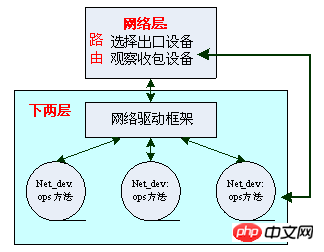
这里要注意的是,Linux下的网络设备net_dev并不一定都对应实际的硬件设备,只要注册一个struct net_device{}结构体(netdevice.h)到内核中,那么这个网络设备就存在了。该结构体很庞大,其中包含设备的协议地址(对于IP即IP地址),这样它就能被网络层识别,并参与路由系统,最有名的当数loopback设备。不同的设备(包括硬件和非硬件)的ops操作方法各不相同,由驱动自己实现。一些通用性的、与设备无关的操作流程(如设备锁定等)则被Linux提炼出来,我们称为驱动框架。
linux虚拟网络设备之vlan配置
我们通过一个网桥两个设备对,来连接两个网络名字空间,每个名字空间中创建两个vlan
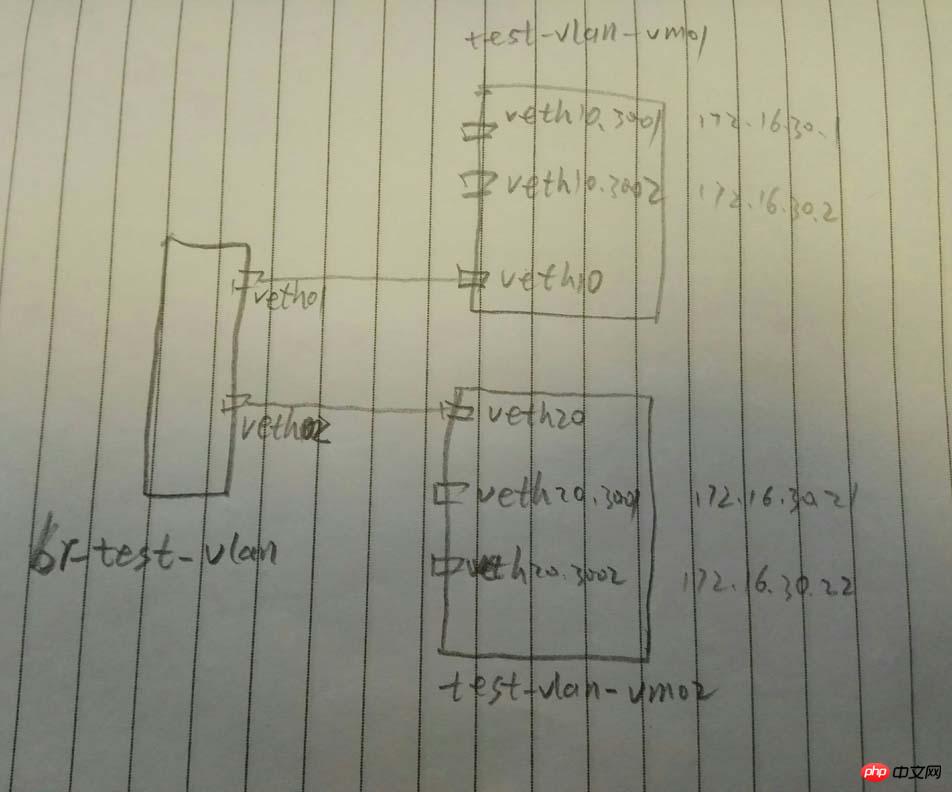
借助vconfig来配置vlan:
#创建网桥 brctl addbr br-test-vlan #创建veth对儿 ip link add veth01 type veth peer name veth10 ip link add veth02 type veth peer name veth20 #将veth对儿的一段添加到网桥 brctl addif br-test-vlan veth01 brctl addif br-test-vlan veth02 #启动设备 ip link set dev br-test-vlan up ip link set dev veth01 up ip link set dev veth02 up ip link set dev veth10 up ip link set dev veth20 up #创建网络名字空间 ip netns add test-vlan-vm01 ip netns add test-vlan-vm02 #将设备对儿的另一端添加到另个名字空间(其实在一个名字空间也能玩,只是两个名字空间更加形象) ip link set veth10 netns test-vlan-vm01 ip link set veth20 netns test-vlan-vm02 #分别进入两个名字空间创建vlan和配置ip #配置名字空间test-vlan-vm01 ip netns exec test-vlan-vm01 bash #配置vlan 3001 和 vlan 3002 vconfig add veth10 3001 vconfig add veth10 3002 #启动两个vlan的设备 ip link set veth10.3001 up ip link set veth10.3002 up #分别在两个vlan上配置ip (这里简单起见,使用了同一个网段了IP,缺点是,需要了解一点儿路由的知识) ip a add 172.16.30.1/24 dev veth10.3001 ip a add 172.16.30.2/24 dev veth10.3002 #添加路由 route add 172.16.30.21 dev veth10.3001 route add 172.16.30.22 dev veth10.3002 #配置名字空间test-vlan-vm02 ip netns exec test-vlan-vm02 bash #配置vlan 3001 和 vlan 3002 vconfig add veth20 3001 vconfig add veth20 3002 #启动两个vlan的设备 ip link set veth20.3001 up ip link set veth20.3002 up #分别在两个vlan上配置ip (这里简单起见,使用了同一个网段了IP,缺点是,需要了解一点儿路由的知识) ip a add 172.16.30.21/24 dev veth20.3001 ip a add 172.16.30.22/24 dev veth20.3002 #添加路由 route add 172.16.30.1 dev veth20.3001 route add 172.16.30.2 dev veth20.3002
查看一下vlan配置:
# cat /proc/net/vlan/config VLAN Dev name | VLAN ID Name-Type: VLAN_NAME_TYPE_RAW_PLUS_VID_NO_PAD veth10.3001 | 3001 | veth10 veth10.3002 | 3002 | veth10
现在,我们可以分别在两个名字空间来ping另外一个名字空间的两个IP,虽然两个IP都能ping通,但是使用的源IP是不同的,走的vlan也是不同的,我们可以在veth01/veth10/veth02/veth20/br-test-vlan 任意一个上抓包,会看到vlan信息:
# tcpdump -i veth10 -nn -e tcpdump: verbose output suppressed, use -v or -vv for full protocol decode listening on veth10, link-type EN10MB (Ethernet), capture size 262144 bytes 15:38:18.381010 82:f7:0e:2d:3f:62 > 9e:58:72:fa:11:15, ethertype 802.1Q (0x8100), length 102: vlan <span style="color: #ff0000;">3001</span>, p 0, ethertype IPv4, <strong><span style="color: #ff0000;">172.16.30.1 > 172.16.30.21</span></strong>: ICMP echo request, id 19466, seq 1, length 64 15:38:18.381183 9e:58:72:fa:11:15 > 82:f7:0e:2d:3f:62, ethertype 802.1Q (0x8100), length 102: vlan <span style="color: #ff0000;"><strong>3001</strong></span>, p 0, ethertype IPv4, 172.16.30.21 > 172.16.30.1: ICMP echo reply, id 19466, seq 1, length 64 15:38:19.396796 82:f7:0e:2d:3f:62 > 9e:58:72:fa:11:15, ethertype 802.1Q (0x8100), length 102: vlan 3001, p 0, ethertype IPv4, 172.16.30.1 > 172.16.30.21: ICMP echo request, id 19466, seq 2, length 64 15:38:19.396859 9e:58:72:fa:11:15 > 82:f7:0e:2d:3f:62, ethertype 802.1Q (0x8100), length 102: vlan 3001, p 0, ethertype IPv4, 172.16.30.21 > 172.16.30.1: ICMP echo reply, id 19466, seq 2, length 64 15:38:23.162052 82:f7:0e:2d:3f:62 > 9e:58:72:fa:11:15, ethertype 802.1Q (0x8100), length 102: vlan 3002, p 0, ethertype IPv4, 172.16.30.2 > <strong><span style="color: #ff0000;">172.16.30.22</span></strong>: ICMP echo request, id 19473, seq 1, length 64 15:38:23.162107 9e:58:72:fa:11:15 > 82:f7:0e:2d:3f:62, ethertype 802.1Q (0x8100), length 102: vlan 3002, p 0, ethertype IPv4, <strong><span style="color: #ff0000;">172.16.30.22 > 172.16.30.2</span></strong>: ICMP echo reply, id 19473, seq 1, length 64
如果试图从veth10.3001 去ping 172.16.30.22 是不能通的,因为是不同的vlan呀:
# ping -I veth10.3001 172.16.30.22 PING 172.16.30.22 (172.16.30.22) from 172.16.30.1 veth10.3001: 56(84) bytes of data. ^C --- 172.16.30.22 ping statistics --- 9 packets transmitted, 0 received, 100% packet loss, time 8231ms
不适用vconfig的解法:
ip link add link veth10 name veth10.3001 type vlan id 3001
另: vlan 一般以 设备名.vlanid 来命名,不过并非强制,如下命名为 vlan3003也是没问题的
# ip link add link veth10 name vlan3003 type vlan id 3003
注意:一个主设备上相同vlan好的子设备最多只能有一个
# ip link add link veth10 name vlan3001 type vlan id 3001 RTNETLINK answers: File exists
所以,正常来讲,一般是这样的:
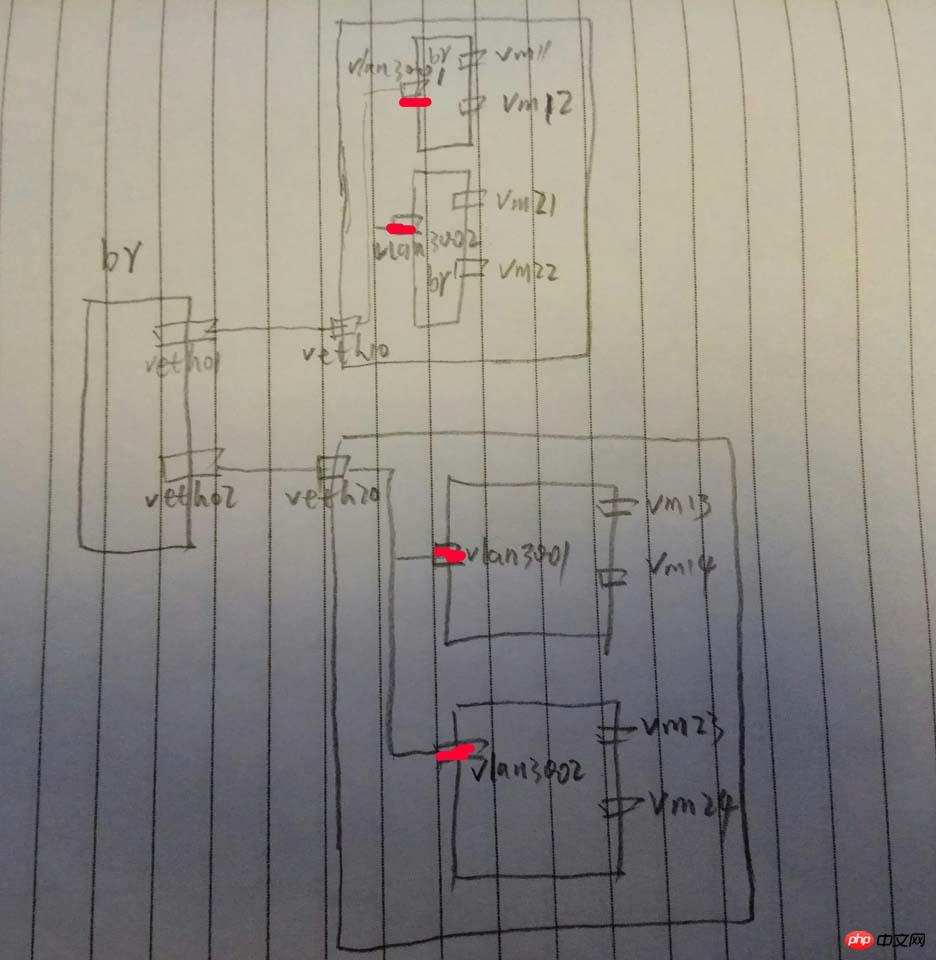
相关推荐:
Atas ialah kandungan terperinci linux vlan配置详解. Untuk maklumat lanjut, sila ikut artikel berkaitan lain di laman web China PHP!

Alat AI Hot

Undresser.AI Undress
Apl berkuasa AI untuk mencipta foto bogel yang realistik

AI Clothes Remover
Alat AI dalam talian untuk mengeluarkan pakaian daripada foto.

Undress AI Tool
Gambar buka pakaian secara percuma

Clothoff.io
Penyingkiran pakaian AI

AI Hentai Generator
Menjana ai hentai secara percuma.

Artikel Panas

Alat panas

Notepad++7.3.1
Editor kod yang mudah digunakan dan percuma

SublimeText3 versi Cina
Versi Cina, sangat mudah digunakan

Hantar Studio 13.0.1
Persekitaran pembangunan bersepadu PHP yang berkuasa

Dreamweaver CS6
Alat pembangunan web visual

SublimeText3 versi Mac
Perisian penyuntingan kod peringkat Tuhan (SublimeText3)

Topik panas
 1386
1386
 52
52
 Perbezaan antara centos dan ubuntu
Apr 14, 2025 pm 09:09 PM
Perbezaan antara centos dan ubuntu
Apr 14, 2025 pm 09:09 PM
Perbezaan utama antara CentOS dan Ubuntu adalah: asal (CentOS berasal dari Red Hat, untuk perusahaan; Ubuntu berasal dari Debian, untuk individu), pengurusan pakej (CentOS menggunakan yum, yang memberi tumpuan kepada kestabilan; Ubuntu menggunakan APT, untuk kekerapan yang tinggi) Pelbagai tutorial dan dokumen), kegunaan (CentOS berat sebelah ke arah pelayan, Ubuntu sesuai untuk pelayan dan desktop), perbezaan lain termasuk kesederhanaan pemasangan (CentOS adalah nipis)
 Cara menggunakan desktop docker
Apr 15, 2025 am 11:45 AM
Cara menggunakan desktop docker
Apr 15, 2025 am 11:45 AM
Bagaimana cara menggunakan desktop Docker? Docktop Docktop adalah alat untuk menjalankan bekas Docker pada mesin tempatan. Langkah -langkah untuk digunakan termasuk: 1. Pasang desktop Docker; 2. Mulakan desktop Docker; 3. Buat imej Docker (menggunakan Dockerfile); 4. Membina imej Docker (menggunakan Docker Build); 5. Jalankan bekas Docker (menggunakan Docker Run).
 Cara memasang centos
Apr 14, 2025 pm 09:03 PM
Cara memasang centos
Apr 14, 2025 pm 09:03 PM
Langkah Pemasangan CentOS: Muat turun Imej ISO dan Burn Bootable Media; boot dan pilih sumber pemasangan; Pilih susun atur bahasa dan papan kekunci; Konfigurasikan rangkaian; memisahkan cakera keras; Tetapkan jam sistem; Buat pengguna root; pilih pakej perisian; Mulakan pemasangan; Mulakan semula dan boot dari cakera keras selepas pemasangan selesai.
 Pilihan Centos setelah menghentikan penyelenggaraan
Apr 14, 2025 pm 08:51 PM
Pilihan Centos setelah menghentikan penyelenggaraan
Apr 14, 2025 pm 08:51 PM
CentOS telah dihentikan, alternatif termasuk: 1. Rocky Linux (keserasian terbaik); 2. Almalinux (serasi dengan CentOS); 3. Ubuntu Server (Konfigurasi diperlukan); 4. Red Hat Enterprise Linux (versi komersial, lesen berbayar); 5. Oracle Linux (serasi dengan CentOS dan RHEL). Apabila berhijrah, pertimbangan adalah: keserasian, ketersediaan, sokongan, kos, dan sokongan komuniti.
 Cara Melihat Proses Docker
Apr 15, 2025 am 11:48 AM
Cara Melihat Proses Docker
Apr 15, 2025 am 11:48 AM
Kaedah Melihat Proses Docker: 1. Docker CLI Command: Docker PS; 2. Systemd CLI Command: Sistem Status SistemCTL; 3. Docker mengarang arahan CLI: Docker-Compose PS; 4 Proses Explorer (Windows); 5. /Direktori Proc (Linux).
 Apa yang perlu dilakukan sekiranya imej docker gagal
Apr 15, 2025 am 11:21 AM
Apa yang perlu dilakukan sekiranya imej docker gagal
Apr 15, 2025 am 11:21 AM
Langkah Penyelesaian Masalah untuk Gagal Docker Image Build: Semak Sintaks Dockerfile dan Versi Ketergantungan. Semak jika konteks binaan mengandungi kod sumber dan kebergantungan yang diperlukan. Lihat log binaan untuk butiran ralat. Gunakan pilihan sasaran untuk membina fasa hierarki untuk mengenal pasti titik kegagalan. Pastikan anda menggunakan versi terkini Enjin Docker. Bina imej dengan --t [nama imej]: mod debug untuk debug masalah. Semak ruang cakera dan pastikan ia mencukupi. Lumpuhkan Selinux untuk mengelakkan gangguan dengan proses binaan. Tanya platform komuniti untuk mendapatkan bantuan, sediakan dockerfiles dan bina deskripsi log untuk cadangan yang lebih spesifik.
 Penjelasan terperinci mengenai Prinsip Docker
Apr 14, 2025 pm 11:57 PM
Penjelasan terperinci mengenai Prinsip Docker
Apr 14, 2025 pm 11:57 PM
Docker menggunakan ciri -ciri kernel Linux untuk menyediakan persekitaran berjalan yang cekap dan terpencil. Prinsip kerjanya adalah seperti berikut: 1. Cermin digunakan sebagai templat baca sahaja, yang mengandungi semua yang anda perlukan untuk menjalankan aplikasi; 2. Sistem Fail Kesatuan (Unionfs) menyusun pelbagai sistem fail, hanya menyimpan perbezaan, menjimatkan ruang dan mempercepatkan; 3. Daemon menguruskan cermin dan bekas, dan pelanggan menggunakannya untuk interaksi; 4. Ruang nama dan cgroups melaksanakan pengasingan kontena dan batasan sumber; 5. Pelbagai mod rangkaian menyokong interkoneksi kontena. Hanya dengan memahami konsep -konsep teras ini, anda boleh menggunakan Docker dengan lebih baik.
 Konfigurasi komputer apa yang diperlukan untuk vscode
Apr 15, 2025 pm 09:48 PM
Konfigurasi komputer apa yang diperlukan untuk vscode
Apr 15, 2025 pm 09:48 PM
Keperluan Sistem Kod Vs: Sistem Operasi: Windows 10 dan ke atas, MACOS 10.12 dan ke atas, pemproses pengedaran Linux: minimum 1.6 GHz, disyorkan 2.0 GHz dan ke atas memori: minimum 512 MB, disyorkan 4 GB dan ke atas ruang penyimpanan: minimum 250 mb, disyorkan 1 GB dan di atas keperluan lain:




